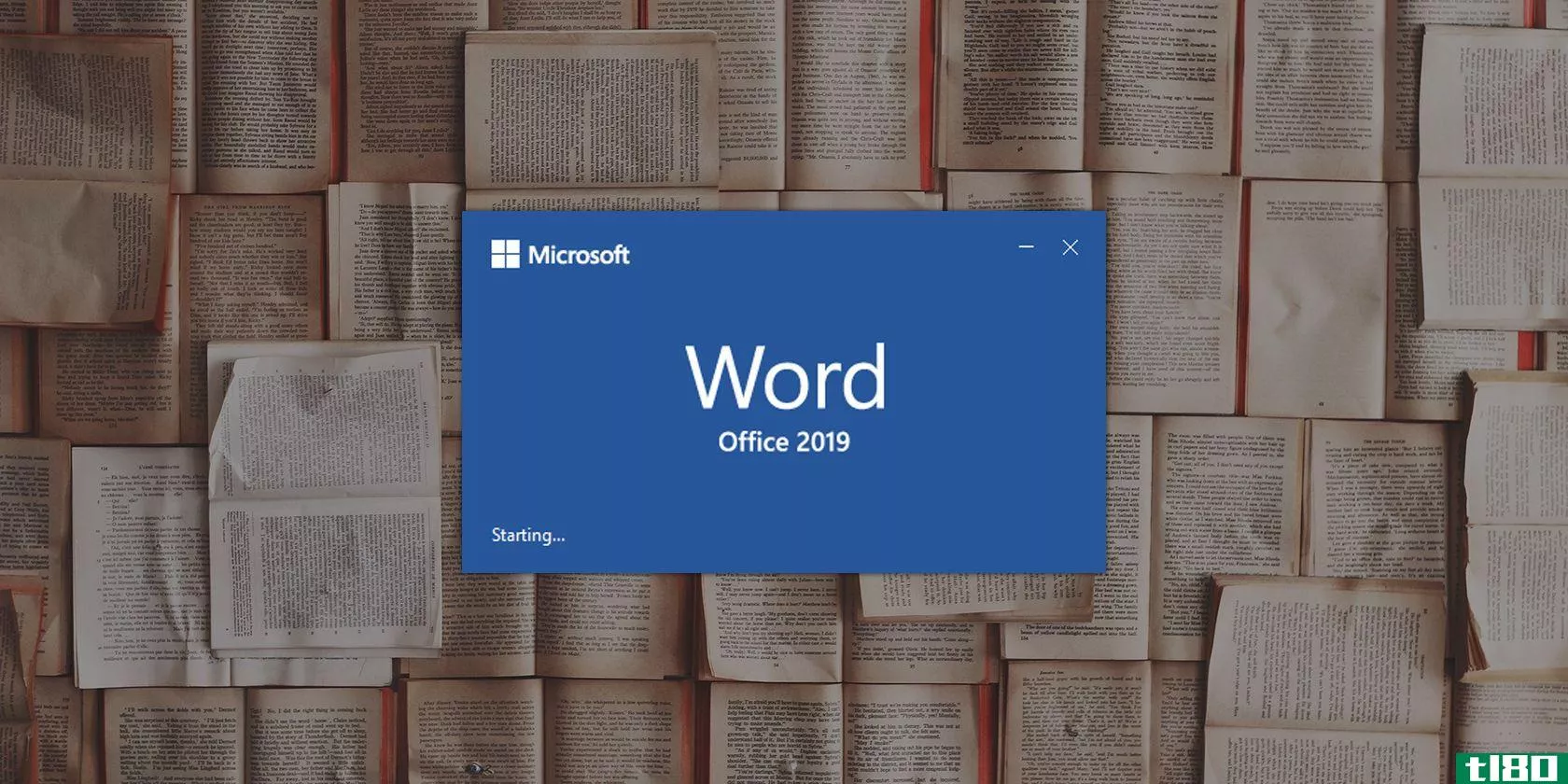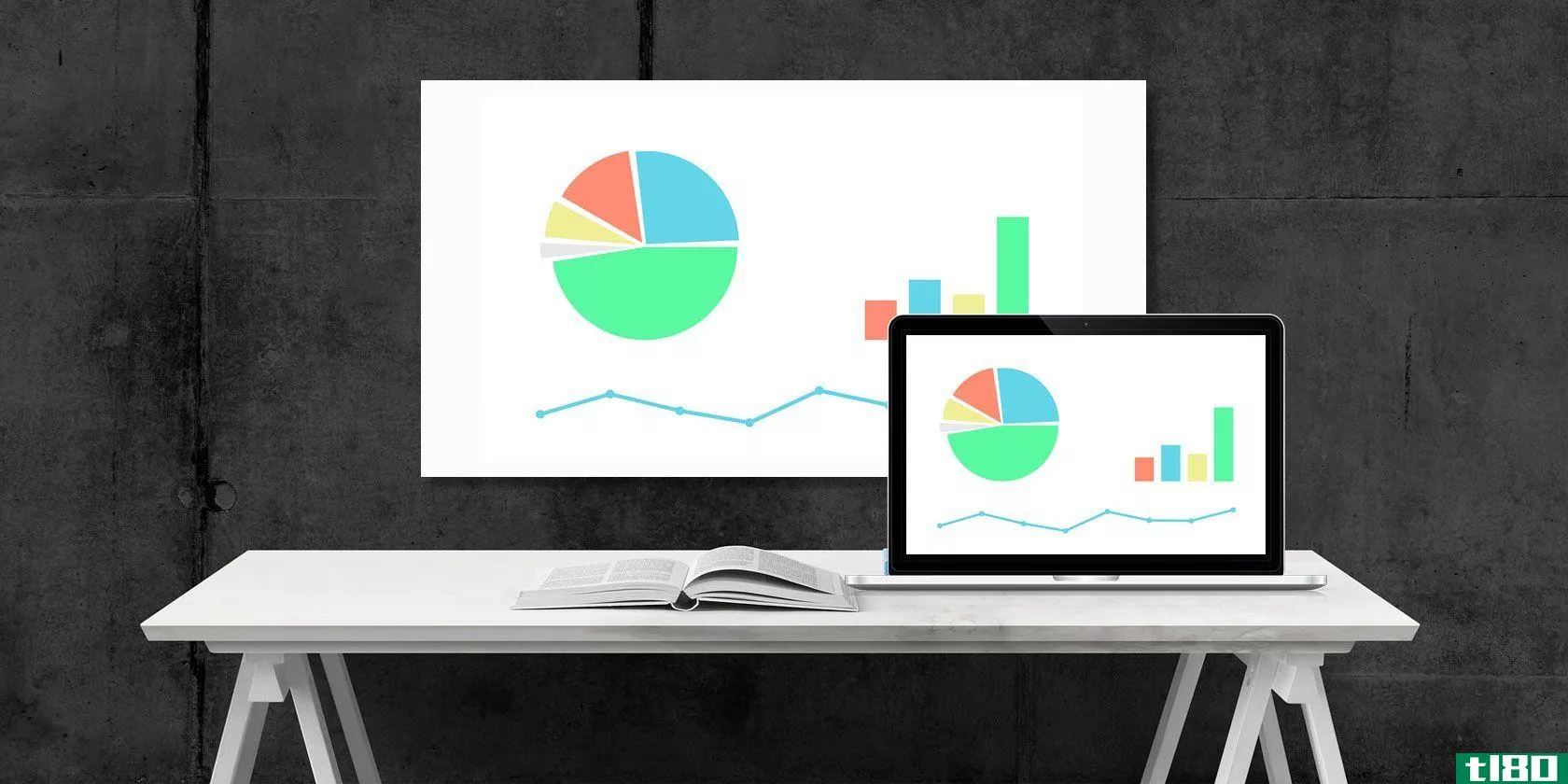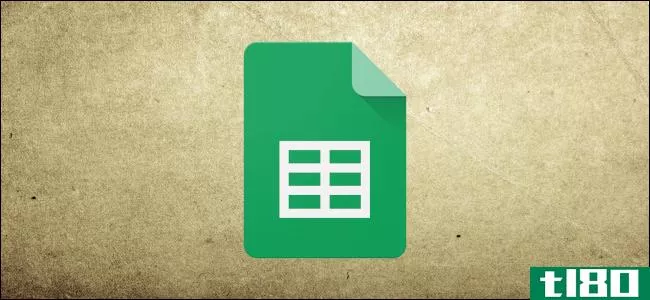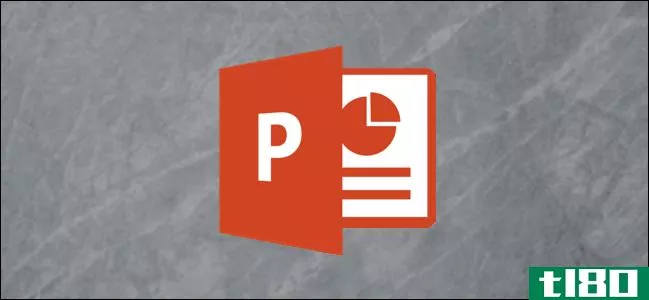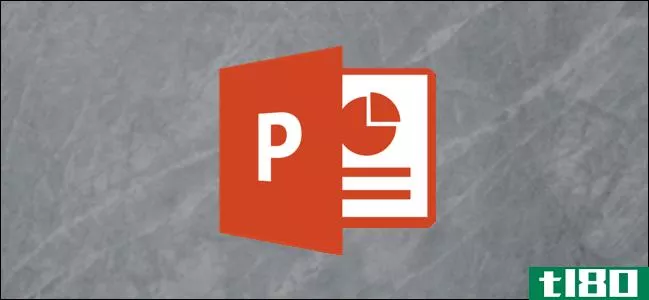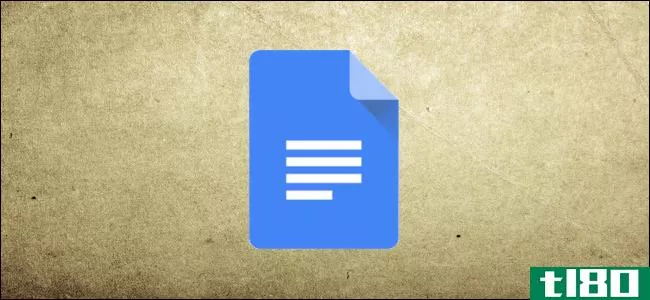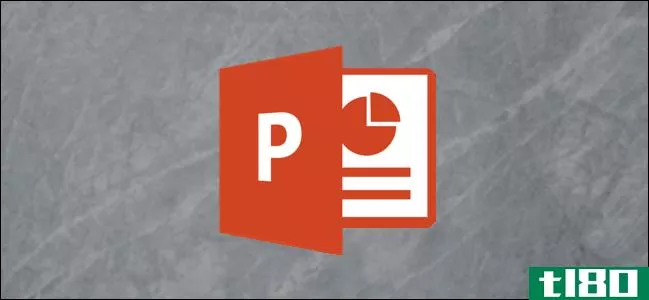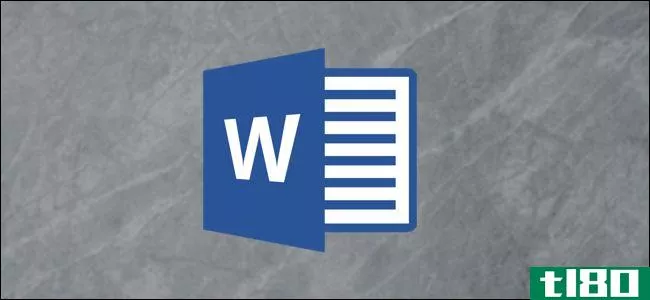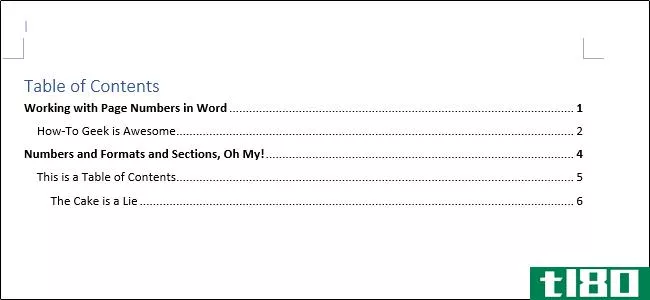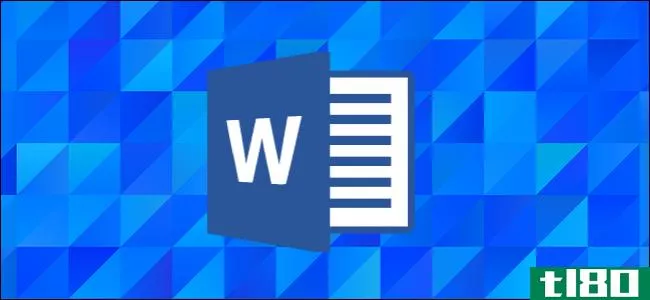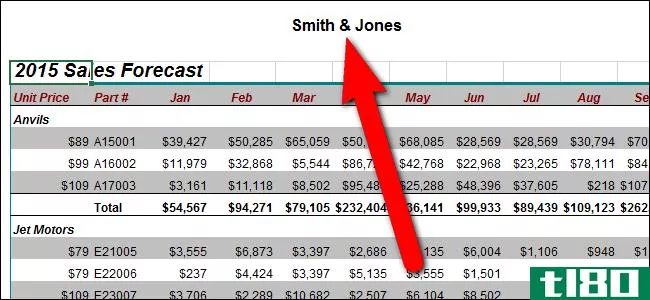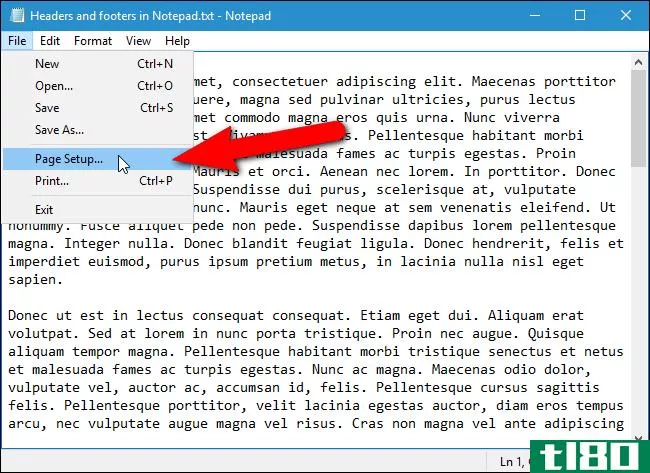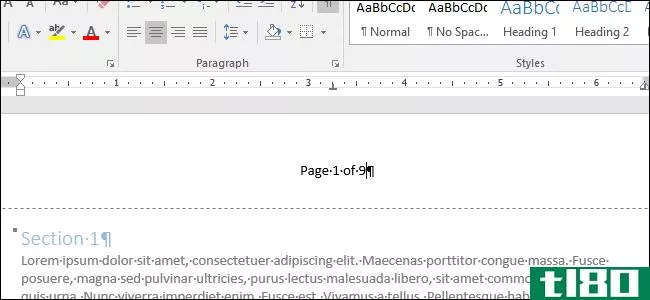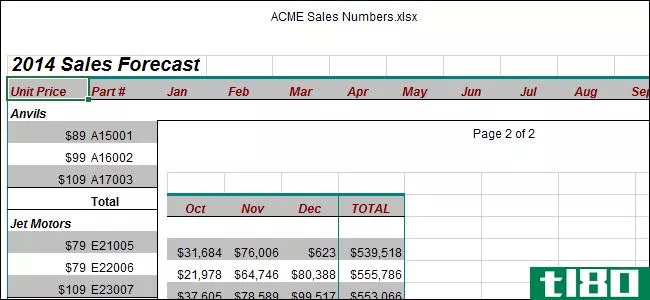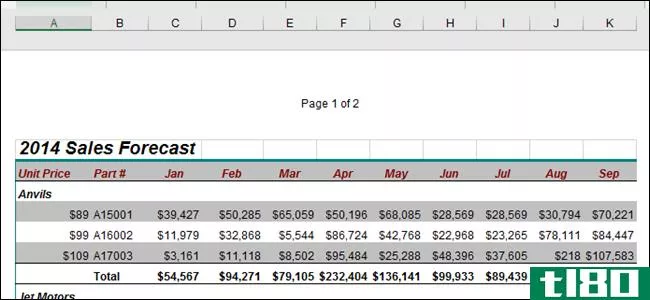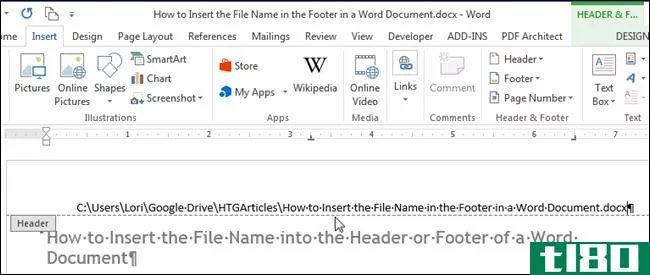如何在powerpoint中编辑页眉和页脚
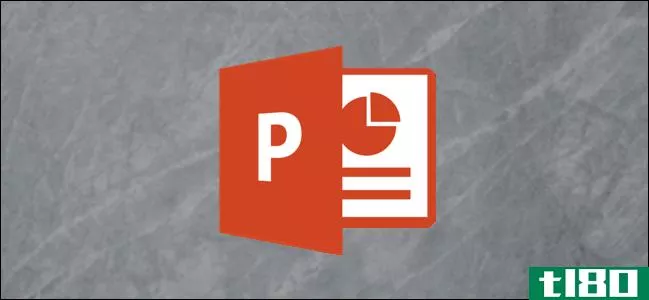
PowerPoint中的页眉和页脚非常适合显示描述性内容,如幻灯片编号、作者信息、日期和时间等。我们将向您展示如何在PowerPoint的页眉或页脚中轻松**或编辑信息。
如何在powerpoint中**页眉和页脚
要在PowerPoint中**页眉和页脚,请打开演示文稿,然后单击“**”
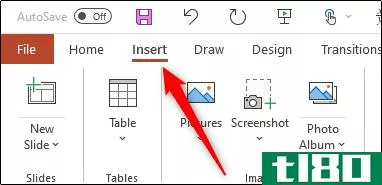
在“文本”组中,单击“页眉和页脚”
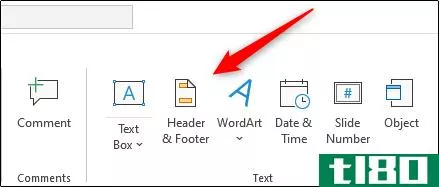
当窗口打开时,您将进入“幻灯片”选项卡。您可以选择以下任何选项将其添加到幻灯片中:
- 日期和时间
- 幻灯片编号
- 页脚
您可能会注意到,没有标题选项。这是因为页眉实际上在幻灯片上不可用,但下面我们将介绍一个简单的解决方法。
相关:如何在Word文档中添加页眉或页脚
做出选择后,您可以在右侧的“预览”中看到它们将出现在幻灯片上的位置。
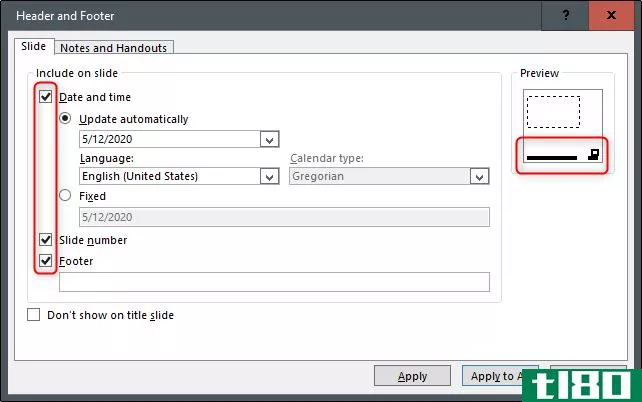
在“页脚”下的文本框中键入要显示在页脚中的文本。如果不希望PowerPoint将文本添加到演示文稿的标题幻灯片中,可以选择“不在标题幻灯片上显示”选项。
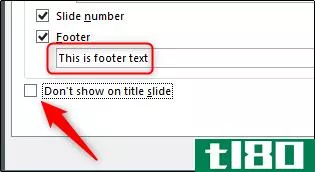
在您获得所需的所有内容后,单击“应用”将您的内容添加到当前选定的幻灯片中。我们单击“全部应用”将内容添加到演示文稿中的所有幻灯片。
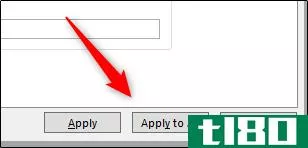
内容现在显示在所选PowerPoint演示文稿幻灯片的底部。

这是很难看到,尽管让我们编辑它!
如何在powerpoint中编辑页眉和页脚
有几种方法可以在PowerPoint中编辑页眉和页脚。由于PowerPoint演示文稿中的每一张幻灯片都可能不同,因此您可能只需要编辑一张幻灯片上的内容。如果是这种情况,只需单击内容并像编辑幻灯片中的任何其他文本一样对其进行编辑。
你也可以编辑文本的格式。只需单击并将光标拖动到要编辑的文本上以高亮显示它,然后使用弹出菜单中的格式工具。
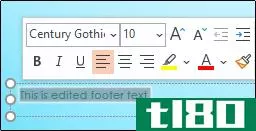
如果要编辑所有幻灯片上的页脚,可以通过返回“**”>“页眉和页脚”进行编辑,但格式选项在那里不可用。
如果要更改所有幻灯片页脚文本的字体大小和颜色,请在“视图”选项卡下的“主视图”部分中选择“幻灯片主视图”。
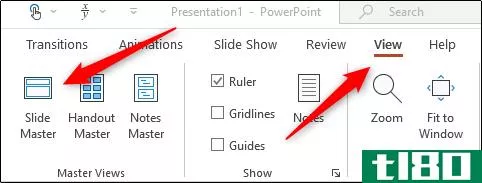
单击左窗格中的顶部幻灯片。
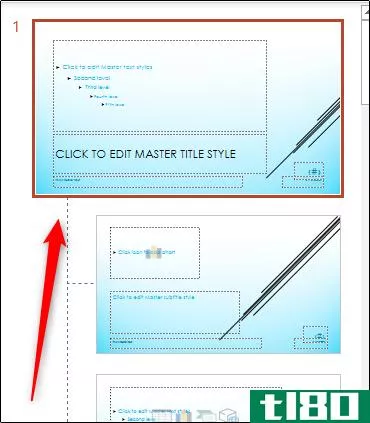
然后,突出显示并编辑此幻灯片中的页脚文本。我们把字号改成14磅,颜色改成红色。
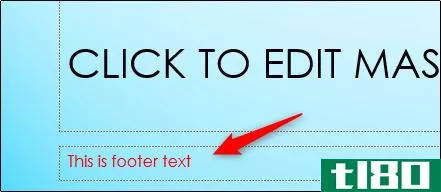
当您切换回“查看”>“正常”时,您所做的更改将显示在所有幻灯片上。
如何在powerpoint中添加页眉
添加一个标题并不是一个很大的黑客,因为它只是添加一个新的文本框到您的幻灯片顶部。您可以在幻灯片母版中执行此操作,这样它就会出现在演示文稿的每一张幻灯片上。
为此,请导航到“查看”>“幻灯片母版”以打开幻灯片母版。选择顶部幻灯片,转到“**”选项卡下的“文本”组,然后单击“文本框”
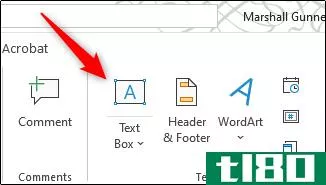
单击并拖动光标,在适当位置绘制标题文本框,然后键入文本。
当您返回“查看”>“正常”时,新的标题框将出现在每张幻灯片的顶部。
- 发表于 2021-04-02 03:52
- 阅读 ( 203 )
- 分类:互联网
你可能感兴趣的文章
如何在microsoftword中像pro一样使用页眉和页脚
...ftword中使用起来很简单,但它们的意义远不止这些。学习如何从Word的页眉和页脚中获得更多信息。 ...
- 发布于 2021-03-11 10:25
- 阅读 ( 289 )
如何添加和打印带发言人笔记的powerpoint
PowerPoint演讲者笔记可以帮助你在学校或工作中掌握重要的演示文稿。列出你想涵盖的所有要点,不要再失去你的思路。万一你说话时看不到屏幕,就把笔记打印出来作为备份。 ...
- 发布于 2021-03-11 22:12
- 阅读 ( 319 )
如何在google工作表中添加页眉或页脚
在您决定打印之前,googlesheets电子表格没有可见的页眉或页脚。如果你想在googlesheets电子表格中添加页眉和页脚,你必须使用打印机设置菜单。 首先,打开包含数据的googlesheets电子表格。在顶部,单击“文件”>“打印...
- 发布于 2021-03-31 17:11
- 阅读 ( 149 )
如何在powerpoint中添加幻灯片编号
当您演示PowerPoint演示文稿时,很容易忘记您当前正在使用的幻灯片,尤其是大型幻灯片。为了提供帮助,您可以在PowerPoint中添加幻灯片编号以了解您的位置。 当然,您可以使用文本框将幻灯片编号手动添加到每个幻灯片中。...
- 发布于 2021-04-02 12:51
- 阅读 ( 253 )
如何在powerpoint中创建和添加脚注
...注对于提供额外的信息而不占用太多空间是很好的。由于PowerPoint中每张幻灯片的空间有限,脚注可能正是您所需要的。下面是如何将它们添加到您的下一个演示中。 打开PowerPoint并导航到要**脚注的幻灯片。在需要脚注的文本旁...
- 发布于 2021-04-02 16:32
- 阅读 ( 176 )
如何在google文档中添加页眉和页脚
...页码、日期、作者姓名或文件名等信息。我们将向您展示如何在Google文档中添加这些内容。 首先,打开你的浏览器,进入你的googledocs主页。打开要添加页眉或页脚的新文档或现有文档。 接下来,单击“**”>“页眉和页码”...
- 发布于 2021-04-02 20:50
- 阅读 ( 219 )
如何从powerpoint幻灯片中删除幻灯片编号
幻灯片编号是快速导航到PowerPoint演示文稿**定幻灯片的一种很好的方法。如果不再需要幻灯片编号,您可能需要删除它们。下面是方法。 从一张或所有幻灯片中删除幻灯片编号 首先,打开包含要删除的幻灯片编号的PowerPoint演...
- 发布于 2021-04-03 04:46
- 阅读 ( 169 )
如何在microsoft word中将图像添加到页眉或页脚
...中放置图像,这对于添加例如公司徽标非常方便。下面是如何做到这一点。 首先,我们需要添加页眉或页脚。如果您只想打开页眉或页脚区域并执行自己的操作,则只需双击文档中任何页面顶部或底部的区域。 Word还提供了一些...
- 发布于 2021-04-04 03:26
- 阅读 ( 146 )
如何在microsoft word中使用页码
...道页面编号可能会有点不稳定。所以让我们仔细看看。 如何**页码 要向Word文档添加页码,请切换到功能区上的“**”选项卡,然后单击“页眉和页脚”部分中的“页码”按钮。 下拉菜单显示了几个不同的选项,您希望页码显...
- 发布于 2021-04-05 01:20
- 阅读 ( 209 )
如何在word中从单个页面删除页眉或页脚
...眉或页脚,则此过程有点不同。下面是它的工作原理。 如何删除文档第一页的页眉或页脚 通常,您不希望在文档的第一页显示页眉或页脚。通常,这是因为它是一个标题页。下面是如何删除它。 双击页眉或页脚区域将其激活...
- 发布于 2021-04-05 07:51
- 阅读 ( 167 )